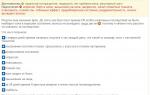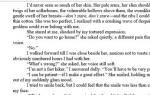هر بار هنگام خرید یک گوشی جدید با سیستم عامل اندروید، کاربران یک سوال در رابطه با نحوه انتقال مخاطبین از اندروید به اندروید دارند. واقعیت این است که در تلفن های قدیمی، قبل از وجود این سیستم عامل، همه این کارها باید به صورت دستی انجام می شد، یعنی 200 مخاطب یا بیشتر در دستگاه جدید ایجاد می شد و اطلاعات را در هر یک از آنها وارد می کرد.
اما وقتی اندروید بخشی از زندگی روزمره ما شد، همه چیز بسیار ساده تر شد. در واقع، بیش از یک راه برای وارد کردن مخاطبین به دستگاه دیگری با همان سیستم عامل وجود دارد. با این حال، حتی اگر گوشیهای هوشمند سیستمعامل متفاوتی داشته باشند، مخاطبین همچنان قابل انتقال هستند. بیایید به چند روش برای انجام این کار نگاه کنیم.
با استفاده از برنامه MOBIledit
MOBILedit یک برنامه بسیار راحت است که به شما امکان می دهد کاملاً تمام داده ها را از یک تلفن به تلفن دیگر منتقل کنید. در واقع، این داده ها شامل لیست مخاطبین نیز می شود. برای استفاده از آن باید آن را دانلود و نصب کنید. بهترین راه برای انجام این کار از وب سایت توسعه دهنده است (این لینک است). در حین نصب، به هر حال، تنها دو زبان در دسترس است - انگلیسی و چکی.
ما با زبان انگلیسی کار خواهیم کرد. نصب کاملاً استاندارد است - ما با موافقت نامه مجوز موافقت می کنیم، پوشه ای را که برنامه در آن قرار دارد را مشخص می کنیم، چندین بار روی "Next" کلیک کنید و کار شما تمام شد. در پایان، پنجره نشان داده شده در شکل 1 ظاهر می شود. این سوال وجود دارد که آیا نیاز به نصب بسته درایور برای دستگاه های مختلف دارید یا خیر.

شما باید "نه" را انتخاب کنید. به هر حال، این برنامه که به شما امکان می دهد اطلاعات مختلف را از یک گوشی به گوشی دیگر کپی کنید، پولی است، اما یک دوره آزمایشی وجود دارد (Trial - می توانید اولین بار که آن را شروع می کنید آن را انتخاب کنید). سپس پنجره تنظیمات ظاهر می شود. مورد "Android" را انتخاب کنید.

توجه:در اندروید 6.0 و بالاتر، شماره ساخت در منوی Software Information قرار دارد. یعنی ابتدا باید به «درباره دستگاه» و سپس به «اطلاعات نرم افزار» بروید.

در مرحله بعد، در گوشی خود، در تنظیمات، باید به «گزینههای توسعهدهنده» بروید (این مورد پس از انجام مرحله قبل ظاهر میشود) و مورد «اشکالزدایی USB» را فعال کنید. برای این، برنامه دستورالعمل های بصری را نیز نشان می دهد. اکنون گوشی خود را به رایانه خود وصل کنید تا بتوانید مخاطبین خود را از آن کپی کنید. دستگاه متصل در پنجره مربوطه ظاهر می شود. باید روی آن کلیک چپ کرده و روی دکمه «بعدی» کلیک کنید.

اکنون تلفن هوشمند متصل در لیست "متصل شده" ظاهر می شود. همچنین باید روی آن کلیک چپ کنید.

یک منو ظاهر می شود که در آن باید روی دکمه "دفتر تلفن" کلیک کنید.

در منوی سمت راست باید روی دکمه "صادرات" کلیک کنید. در منوی باز شده باید پسوند فایل .csv را انتخاب کنید، محل ذخیره آن را انتخاب کنید (با کلیک بر روی دکمه Browse و انتخاب پوشه مورد نظر) و روی دکمه Export کلیک کنید.
اکنون یک فایل با تمام مخاطبین داریم. در مرحله بعد، باید دستگاه دیگری را دقیقاً به همان روش متصل کنید، همان موارد منو را باز کنید و دکمه "وارد کردن" را در سمت راست انتخاب کنید. دقیقاً همان پنجره ای که هنگام صادرات مخاطبین ظاهر می شود ظاهر می شود. در آنجا همچنین باید روی «مرور» کلیک کنید و فایلی که قبلاً با مخاطبین ایجاد شده است را انتخاب کنید. برای انجام این کار، در پنجره ای که ظاهر می شود، فقط روی آن کلیک چپ کرده و دکمه "Open" را کلیک کنید.

شایان ذکر است که این برنامه به شما امکان می دهد مخاطبین را روی دستگاه هایی با سیستم عامل های متنوع وارد کنید و صادر کنید. همانطور که می بینید استفاده از آن اصلا سخت نیست. اما روش بعدی حتی ساده تر است.
استفاده از اکانت گوگل
در این صورت فقط باید در هر دو گوشی با گوگل همگام سازی کنید. برای انجام این کار، حتی نیازی به رفتن به Google ندارید، مخاطبین از دفترچه تلفن تنها در صورتی وارد می شوند که هر دو دستگاه به یک حساب متصل باشند.
برای همگام سازی آنها باید موارد زیر را انجام دهید:
- به تنظیمات بروید و به «حسابها» بروید (در نسخههای قدیمیتر سیستم «حسابها و همگامسازی»).

- در آنجا، روی حساب Google خود کلیک کنید. اگر هنوز متصل نیست، فقط باید روی «افزودن حساب» در پایین این پنجره کلیک کنید. پس از این، باید دستورالعملهای دستیار را دنبال کنید، آدرس Google، رمز عبور خود را وارد کرده و اتصال را تأیید کنید.

- اکنون تنها چیزی که باقی مانده این است که همگام سازی را فعال کنید - سوئیچ را در کنار مورد "Contacts" در موقعیت مناسب قرار دهید، مانند شکل شماره 11. در پایین نوشته خواهد شد که آخرین همگام سازی چه زمانی انجام شده است. اگر مدتها پیش انجام شده یا اصلاً انجام نشده است، باید آن را روشن و خاموش کنید، یعنی همین الان مخاطبین را مجبور به همگامسازی کنید. در بیشتر موارد، هنگامی که به حساب Google خود متصل می شوید، همگام سازی با تمام سرویس های آن به طور خودکار انجام می شود.

در واقع الان همان مخاطبین روی دو گوشی هستند و می توانید به راحتی از آنها استفاده کنید.
استفاده از حساب Yandex
یک برنامه راحت به نام Yandex.Moving نیز به شما کمک می کند مخاطبین را به دستگاه های مختلف اندروید وارد و صادر کنید. می توانید آن را در گوگل پلی یا از این لینک دانلود کنید.
پس از راه اندازی باید موارد زیر را انجام دهید:
- وارد شوید، یعنی نام کاربری و رمز عبور خود را در Yandex نشان دهید. در نسخه جدید فقط باید لاگین خود را مشخص کنید.
- روی «بعدی» کلیک کنید و منتظر بمانید تا مخاطبین دانلود شوند. هیچ دکمه اضافی در اینجا وجود ندارد، بنابراین به سادگی غیرممکن است که در منو گیج شوید.
مهم:در این مرحله باید پین کد مشخص شده توسط برنامه را به خاطر بسپارید. بدون آن، نمی توانید مخاطبین را منتقل کنید.

- اکنون فقط باید دستگاه دیگری را بردارید و Yandex.Disk را روی آن نصب کنید، سپس برنامه را باز کنید، روی دکمه عملکردهای اضافی (به شکل بیضی) کلیک کنید و "تنظیمات" را انتخاب کنید. البته، بلافاصله پس از راه اندازی Yandex.Disk، باید وارد سیستم شوید.

- در تنظیمات، باید روی مورد "انتقال از تلفن به تلفن" کلیک کنید. پس از این، باید کد پین دریافتی هنگام دانلود مخاطبین را وارد کنید و روی دکمه "شروع انتقال" کلیک کنید. اکنون تنها کاری که باید انجام دهید این است که منتظر انتقال باشید و تمام مخاطبین با موفقیت در تلفن هوشمند جدید ظاهر می شوند.

اینها ساده ترین و مقرون به صرفه ترین راه ها برای انتقال مخاطبین از یک گوشی اندرویدی به گوشی دیگر هستند. همچنین می توانید به سادگی تمام مخاطبین را به یک سیم کارت انتقال داده و آن را در گوشی دیگری قرار دهید. این نیز یک روش ساده است که به دستورالعمل های خاصی نیاز ندارد - فقط به دفترچه تلفن بروید و در تنظیمات موردی را که مسئول انتقال ورودی ها به کارت است انتخاب کنید.
و در برخی از تلفن ها حتی می توانید یک فایل با مخاطبین ایجاد کنید، مشابه آنچه در برنامه MOBILedit انجام شد. دستورالعمل چنین مدل هایی در فیلم زیر نشان داده شده است.
تلفن همراه مخزن تمام مخاطبین ماست. هیچ چیز عجیبی در این مورد وجود ندارد - تعداد آشنایان و دوستان جدید، مشتریان و تامین کنندگان، همکاران و متخصصانی که باید از آنها فقط یک سرویس یک بار سفارش دهیم، به نوعی وارد دستگاه تلفن همراه ما می شود، زیرا آسان تر و سریع تر است. تعداد کمی از افراد به انتقال مخاطبین خود به فرمت دیگری (بر روی کاغذ یا صفحات گسترده) ادامه می دهند.
به همین دلیل، تغییر یک ابزار موبایل به ابزار دیگر بسیار دشوار است - دقیقاً به دلیل نیاز به انتقال همه مخاطبین.
اما نگران نباشید. اندروید یک پلتفرم کاملاً فکر شده است به طوری که می توان آن را به روش های مختلفی انجام داد. بنابراین، در این مقاله در مورد آنچه که باید انجام دهید و در صورت نیاز به تغییر دستگاه تلفن همراه خود چه باید بکنید صحبت خواهیم کرد. و به طور کلی نیازی به خلاص شدن از شر دستگاه قدیمی نیست. شاید شما به سادگی دوست داشته باشید که شماره های شما در هر دو دست تکرار شود.
شرح مشکل
مخاطبین زیادی در گوشی اندرویدی شما وجود دارد. آنها در قالب یک عدد و نام شخصی که آن را در اختیار دارد ارائه می شود. طبیعی است که هر یک از ما ده ها/صدها چنین پستی داشته باشیم (بسته به سطح فعالیت اجتماعی). البته همه آنها در تلفن همراه ذخیره می شوند. سوال واضح است: اگر می خواهید گوشی دیگری تهیه کنید، چگونه مخاطبین را از اندروید به اندروید کپی کنید؟ اگر حداکثر 10 مورد از آنها را دارید، می توانید بنشینید و به صورت دستی هر ورودی را "وقفه" کنید. اما، به احتمال زیاد، این فرآیند زمان و تلاش زیادی می برد، بنابراین ما انجام این کار را توصیه نمی کنیم.
استفاده از یکی از روش های زیر بسیار مفیدتر خواهد بود. مقاله ما را بخوانید و در عرض چند دقیقه متوجه شوید.

سیم کارت یا گوشی؟
ابتدا، بیایید تعیین کنیم که داده های ما چگونه ذخیره می شوند. آنها را می توان یا در سیم کارت یا مستقیماً در تلفن هوشمند ذخیره کرد. در حالت اول، اگر کارت را به دستگاه دیگری منتقل کنید، تمام ورودی ها به طور خودکار منتقل می شوند. و این سوال که چگونه مخاطبین را از اندروید به اندروید کپی کنیم به خودی خود ناپدید می شود. با این حال، چند اخطار در این مورد وجود دارد. در آنها توضیح خواهیم داد که چرا مردم شروع به استفاده از دایرکتوری تلفن کردند (و نه "ذخیره" اطلاعات روی سیم کارت).
ثبت اعداد روی کارت به دلیل محدودیت در تعداد آنها چندان راحت نیست. نگهداری سوابق روی یک دستگاه تلفن همراه بسیار راحتتر است تا بتوانید نام کامل، نام خانوادگی و نام خانوادگی شخص را وارد کنید و علاوه بر این، تعداد مخاطبین بیشتری نسبت به کارت شما اضافه کنید. هنوز استفاده از این روش به زمان سیاه و سفید زیمنس و موتورولا برمی گردد. و شخصی که سالها پیش شروع به استفاده از دستگاه N کرده بود، میتوانست در تمام این مدت شماره تلفنهای خود را روی تلفن خود ضبط کند. بنابراین، این سوال باقی می ماند که چگونه می توان مخاطبین را از اندروید به اندروید کپی کرد. ما پاسخ هایی به آن ارائه می دهیم که روش های مختلف را نشان می دهد. کدام یک را راحت تر می بینید؟
انتقال بلوتوث
اولین مورد، جفت کردن دو گوشی هوشمند (بین آنها که مخاطبین رد و بدل می شوند) با استفاده از یک رابط بی سیم است. از طریق بلوتوث؟ بسیار ساده است: ابتدا باید این ماژول را در هر دو دستگاه فعال کنید. سپس، در تلفنی که میخواهید مخاطبین را از آن بازنشانی کنید، به «تنظیمات» بروید و موردی را برای جستجوی دستگاهها انتخاب کنید. تلفن باید فهرستی از ابزارکهایی را نشان دهد که بلوتوث قابل مشاهده آن فعال است. بر این اساس، در گوشی هوشمند دوم باید کادر کنار «قابل مشاهده برای دیگران» را علامت بزنید. بعد ما اتصال را برقرار می کنیم.
چگونه مخاطبین را از اندروید به اندروید کپی کنیم؟ این بسیار ساده است: به منوی "Contacts" در دستگاه قدیمی خود بروید و همه چیز را با علامت زدن کادرها انتخاب کنید (این کار را می توان با یک کلیک انجام داد). پس از آن، کلید Option را فشار داده و "Transfer" را انتخاب کنید. راه های مختلفی برای ارسال مخاطبین وجود دارد که باید روی نماد "بلوتوث" کلیک کنید. سپس دستگاهی را که با آن جفت شده اید انتخاب کنید و روی OK کلیک کنید.

انتقال از طریق کارت حافظه
روش جالب دیگری که اگر بتوانید کارت حافظه را به راحتی جدا کنید (و هنوز هم دارید) می توانید از آن استفاده کنید. اگر نمی دانید چگونه مخاطبین را از اندروید به اندروید از طریق microSD منتقل کنید، این دستورالعمل ها را بخوانید.
ابتدا کارت را روی دستگاه قدیمی نصب کنید. باید روی صفحه مشاهده کنید که تلفن کارت را "شناسایی" کرده است، پس از آن باید فرآیند ذخیره مخاطبین را در آن انجام دهید. برای انجام این کار، مجدداً باید تمام ورودی های دفترچه تلفن خود را انتخاب کنید، سپس روی دکمه های «Options» و «Export/Import» کلیک کنید. این تعیین در منو دقیقاً مسئول تنظیم مجدد کلیه ورودی های روی کارت است.
همگام سازی با یک حساب کاربری
شما می توانید به سادگی به این سوال پاسخ دهید که چگونه مخاطبین را به یکباره به اندروید منتقل کنید. روش استفاده از یک حساب در هر دو گوشی است. اگر اینها، به عنوان مثال، تلفن های هوشمند جدید و قدیمی شما هستند، در گوشی جدید فقط باید وارد حساب کاربری خود شوید، پس از آن همه مخاطبین همگام سازی می شوند (اگر این عملکرد در تنظیمات شما فعال باشد). اگر نه، باید آن را با انتخاب "همگام سازی" فعال کنید و نشان دهید که به مخاطبین کاربر علاقه مند هستید.
انتقال از طریق سرویس Google Drive
هنگامی که به منوی "مخاطبین" در تلفن هوشمند قدیمی خود می روید و همه ورودی ها را انتخاب می کنید، می توانید از گزینه جایگزین دیگری برای سرویسی که انتقال از طریق آن انجام می شود استفاده کنید.

اگر در همان ابتدای مقاله نحوه انتقال مخاطبین از اندروید به اندروید را توضیح دادیم (سونی و ساموسنگ مدل های دستگاهی هستند که در این کار شرکت کردند) و مورد بلوتوث را انتخاب کردیم، اکنون می توانید از سرویس انتقال داده دیگری به همین روش استفاده کنید. مثلا همون Drive از گوگل.
به سادگی آن را انتخاب کنید، و ضبط شده از تلفن شما به ابر منتقل می شود. از آنجا می توانید با استفاده از ابزار "واردات" آن را استخراج کنید، همچنین با راه اندازی این برنامه در دستگاه جدید خود. فقط باید بدانید که برای این طرح باید حساب Google Drive خود را در هر دو گوشی هوشمند همگام سازی کنید.
انتقال با استفاده از کامپیوتر
علاوه بر برنامهها و خدمات مختلف موجود از خود گوشیهای هوشمند، میتوانید با سرعت بیشتری ضبطها را از طریق رایانه شخصی انتقال دهید. با استفاده از کامپیوتر؟ بسیار ساده - با استفاده از یک کابل USB و یک برنامه ویژه MobilEdit. این به شما امکان می دهد مستقیماً بیانیه ها را از دفترچه تلفن خود صادر کرده و آنها را به یک دستگاه جدید منتقل کنید. بنابراین، همه چیز بسیار ساده تر و راحت تر به نظر می رسد.
اگر صفحه نمایش کار نمی کند، گزینه با رایانه ممکن است پاسخ این سؤال باشد. این امر مخصوصاً اگر ابزار شما هنوز کار می کند صادق است، اما می دانید که در آینده نزدیک ممکن است به طور کامل از کار بیفتد و صفحه نمایش آن نشان داده نشود. در چنین شرایطی، دستگاه خود را متصل کنید و مخاطبین خود را در اسرع وقت ذخیره کنید (و با آنها، هر چیز ارزشمند دیگری که وجود دارد).

انتقال از طریق Yandex.Disk
یکی دیگر از خدمات جستجو که شایسته توجه ویژه است این است که تمام ابزارهای لازم برای تبادل مخاطبین بین دستگاه ها را نیز فراهم می کند. درست است، همگام سازی حساب در اینجا نیز مورد نیاز است. و خود طرح ساده است - باید در یک تلفن وارد حساب Yandex خود شوید، مخاطبین خود را در سیستم کپی کنید و سپس در تلفن دیگری وارد همان حساب شوید. در آنجا (در تنظیمات) یک مورد "حرکت از تلفن به تلفن" وجود دارد. از آنجایی که این روش شامل داشتن یک حساب کاربری است، برای کسانی که به سادگی دو دستگاه متفاوت دارند نیز مناسب است.
انتقال از طریق سایر خدمات
در این مقاله روشهای مختلفی را توضیح دادهایم، اما همه آنها شبیه هم هستند. اینها درمان های معمولی هستند و می توانند در ترکیب های دیگر نیز استفاده شوند. به عنوان مثال، مخاطبین یک دفترچه تلفن را می توان به یک دفترچه یادداشت فرستاد، سپس در رایانه شخصی ذخیره کرد و در صورت از بین رفتن کامل داده ها از تلفن همراه، به عنوان یک ورودی پشتیبان استفاده کرد. یا، برای مثال، میتوانید فهرستی از مخاطبین را با استفاده از همان برنامه تلفن همراه یک سرویس پست الکترونیکی مانند Gmail یا Yandex Mail به ایمیل خود ارسال کنید.

در آینده می توانید با شماره تلفن خود هر کاری که می خواهید انجام دهید. شما می دانید که چگونه مخاطبین را به اندروید منتقل کنید. از طریق iTunes (انتقال از آیفون به آیفون)، به هر حال، این روش کمی پیچیده تر است، اما به راحتی می توانید به آن عادت کنید. خوشبختانه توسعه دهندگان چنین مکانیزمی را ارائه کرده اند.
انتقال از طریق سیم کارت
من می خواهم به یک روش دیگر مربوط به آنچه در ابتدا صحبت کردیم اشاره کنم. این شامل حذف اجزای گوشی هوشمند و استفاده از ابزارهای قدیمی خوب است. این، به ویژه، انتقال از طریق سیم کارت است.
در منوی دستگاه های اندروید موردی وجود دارد که به شما امکان می دهد مخاطبین را از گوشی خود به سیم کارت و بالعکس منتقل کنید. با استفاده از آن می توانید شماره تلفن های خود را به سیم کارت تبدیل کنید، سپس کارت را در دستگاه جدیدی قرار دهید و تمام مخاطبین خود را مشاهده کنید. حالا آنها روی آن قطعه پلاستیکی که در اسلات سیم کارت قرار می دهید ذخیره می شوند.
برنامه های شخص ثالث
در این مقاله، روشهایی را برای انتقال مخاطبین از طریق طرحهای مختلف شرح میدهیم: استفاده از نامه، خدمات ذخیرهسازی داده، پروژههای ابری و موارد دیگر. با این حال، انتقال سوابق تماس می تواند به روش دیگری نیز انجام شود. برای این کار کافیست اپلیکیشنی را دانلود کنید که این کار را در اندروید شما و روی گوشی که در آینده با این مخاطبین کار خواهد کرد، انجام می دهد. مطمئنا می توان آن را به صورت رایگان ارائه کرد.

خرید یک گوشی هوشمند پیشرفته همیشه یک رویداد خوشحال کننده است، اما برخی از مشکلات نیز اجتناب ناپذیر هستند. علاوه بر تسلط فعال بر رابط و قابلیت های غیر معمول دستگاه، باید نگران نحوه انتقال مخاطبین از اندروید به اندروید نیز باشید. راه های زیادی برای انجام این کار وجود دارد و مقاله ما ساده ترین و محبوب ترین آنها را بررسی می کند.
یکی از سادهترین و در دسترسترین راههای انتقال داده، کپی کردن آن روی سیمکارت است. برای این کار باید گزینه “Import/Export” را در تنظیمات دفترچه تلفن پیدا کرده و محل ذخیره سیم کارت را انتخاب کنید. لازم به ذکر است که کپی کردن مخاطبین از سیم کارت به اندروید همیشه راحت نخواهد بود، زیرا ظرفیت کارت به تعداد کمی محدود است. به طور متوسط، این اعداد 100 تا 150 است، بنابراین این روش برای صاحبان یک لیست چشمگیر کار نخواهد کرد. همچنین شایان ذکر است که نام های ذخیره شده در سیم کارت را می توان خودسرانه به 5 تا 8 کاراکتر کوتاه کرد، بنابراین نام های طولانی را می توان اشتباه گرفت. چنین ناراحتی هایی کاملاً قابل حل هستند، اما برای تسهیل کار بیشتر در شناسایی اعداد ناشناخته، روش های ساده دیگری نیز وجود دارد.
یک نسخه "بهبود" روش قبلی انتقال داده، ذخیره شماره تلفن در کارت حافظه است. معمولاً حتی مدلهای قدیمیتر گوشی نیز در یک زمان این لوازم جانبی را دریافت میکردند، بنابراین کاملاً منطقی است که به یک ابزار دیگر تبدیل شود. برای انتقال موفقیت آمیز عکس ها، فیلم ها و فایل های متنی و همچنین لیستی از مشترکین خود به یک دستگاه جدید، کافیست مراحل زیر را دنبال کنید.
نحوه انتقال:
- در بخش «مخاطبین»، «تنظیمات» را انتخاب کنید.
- گزینه صادرات را انتخاب کنید.
- "CD card" را به عنوان محل ذخیره انتخاب کنید.
- پس از این دستکاری ها، کارت را در دستگاه جدید قرار دهید.
- در قسمت تنظیمات نقشه فایل هایی با پسوند vcf. را انتخاب کنید.
- باید فایل را باز کرده و به دفترچه تلفن منتقل کنید.
الگوریتم تقریباً شبیه انتقال شماره تلفن از طریق سیم کارت است. در عین حال، شایان ذکر است که اگر حجم زیادی از فایل های رسانه ای را همزمان انتقال دهید، ممکن است ظرفیت کارت حافظه کافی نباشد.
نحوه انتقال مخاطبین از اندروید به اندروید: اگر صفحه نمایش کار نمی کند
اگر صفحه نمایش تلفن همراه قدیمی شما کار نمی کند چگونه مخاطبین را از اندروید به اندروید منتقل کنیم؟ این سوال قبل از هر چیز برای صاحبان ابزارهای شکسته مورد توجه است، زمانی که خرید یک ابزار جدید نه فقط یک هوی و هوس، بلکه یک ضرورت است. اینکه آیا یک دستگاه قدیمی را بازیابی کنیم یا یک دستگاه جدید بخریم یک موضوع بحث برانگیز است. در حال حاضر، حفظ اطلاعات باقی مانده در حافظه "قربانی" بسیار مهمتر است. بعید است مرکز خدمات با اشتراک گذاری اطلاعات موافقت کند و شما باید صحت داده ها را خودتان بررسی کنید.
برای انتقال داده ها از یک تلفن غیر کار باید:
- برنامههای ویژهای را دانلود و بر روی رایانه رومیزی خود نصب کنید که با ابزار شخص ثالث ارتباط برقرار میکنند.
- دستگاه آسیب دیده را از طریق پورت USB به رایانه وصل کنید.
- برنامه نصب شده را باز کرده و به دنبال دستورات سیستم، فایل های مورد نظر را برای انتقال پیدا کنید.
- اطلاعات لازم را در رایانه خود ذخیره کنید.
- دستگاه جدید را به رایانه خود متصل کنید و شماره های ذخیره شده و سایر اطلاعات را به آن منتقل کنید.
یک راه جالب برای انتقال فایل های لازم استفاده از هدست کامپیوتر (موس) است. برای این کار، تلفن همراه قدیمی باید از گزینه OTG پشتیبانی کند. اطلاعات بیشتر را می توانید در اسناد همراه دستگاه بیابید. ماوس از طریق یک آداپتور USB استاندارد متصل می شود و پس از آن حجم مورد نیاز به رایانه منتقل می شود. اگر قبلاً از تلفن هوشمند متصل به مینی کیبورد یا تاچ پد استفاده کرده اید، همگام سازی دستگاه ها باید در تنظیمات ذخیره شود، بنابراین می توانید از این گزینه استفاده کنید.
انتقال اطلاعات هنگام نمایش صفحه اندروید روی صفحه نمایش رایانه شما کمتر جالب نیست، اگرچه مشکل سازتر است. برای این کار از برنامه ویژه ADB Run استفاده کنید که باید روی رایانه شخصی شما نصب شود. پس از این، یک اتصال از طریق پورت USB ایجاد می شود و اشکال زدایی انجام می شود. نتیجه چنین اقداماتی نمایش صفحه نمایش دستگاه شما بر روی رایانه خواهد بود. پس از انجام موفقیت آمیز روش، می توانید تمام دستکاری های لازم را با اطلاعات موجود در تلفن هوشمند ادامه دهید. معمولاً توصیه می شود قبل از بردن آن برای تعمیر، آن را در حافظه رایانه ذخیره کرده و از تلفن همراه پاک کنید.
جالب: می توانید اطلاعات لازم را حتی از یک ابزار کاملاً شکسته (غرق شده) بازیابی کنید. اگر مدار داخلی زنده مانده باشد، امکان پذیر است، اما باید با متخصصان مرکز خدمات تماس بگیرید. بسته به موقعیت، ریز مدار دوباره لحیم می شود یا از یک تلفن همراه "اهداکننده" استفاده می شود.

انتقال مخاطبین با استفاده از کامپیوتر
قابلیت های استاندارد مایکروسافت به شما امکان می دهد تقریباً به هر تلفن هوشمند یا تبلتی متصل شوید. این کار با استفاده از اتصال USB یا از طریق بلوتوث انجام می شود. با استفاده از رایانه میتوانید دادهها را مرتب کنید، در صورت لزوم آنها را ویرایش کنید و آنها را از نظر ویروس اسکن کنید. برای کار با تصاویر و فایل های ویدئویی، نصب پیش از برنامه های شخص ثالث ممکن است مفید باشد، اما حتی بدون آنها، امکانات پردازش فایل ها بسیار متنوع است. برای این منظور، دستهبندیهای ویژهای از نرمافزارها وجود دارد که نه تنها برای کار با تولیدکنندگان خاص، بلکه حتی مدلهایی طراحی شدهاند.
برنامه های مورد استفاده بر اساس مدل و سازنده گجت انتخاب می شوند. برای کاربران سامسونگ، انتخاب برنامه Kies توصیه می شود. برای گوشی های هوشمند HTC، برنامه HTC Sync مناسب تر است. برای Sony - PC Comanion. گوشی های هواوی با برنامه HiSuite کار می کنند. برای مدل های نوکیا این نوکیا سوئیت است، شرکت سازنده ال جی برنامه ای به نام LG PC Suite و غیره دارد. برای شفاف سازی چنین اطلاعاتی، می توانید درخواست خود را مستقیماً به مرکز خدمات دفتر نمایندگی خود ارسال کنید یا بخش مربوطه را در وب سایت رسمی جستجو کنید.
مخاطبین را با استفاده از حساب Google منتقل کنید
پس از فعال سازی یک گوشی هوشمند جدید مبتنی بر سیستم عامل اندروید، کاربر در مرورگر گوگل مجاز می شود. برای انجام این کار، باید یک حساب کاربری در سیستم ایجاد کنید، پس از آن فرصت های اضافی زیادی باز می شود. شما قطعاً باید از این سرویس استفاده کنید (به لطف اعلان های سیستمی رایگان و ساده)، زیرا به حل تعدادی از مشکلات کمک می کند و گزینه های تلفن اضافی را ارائه می دهد.
ثبت نام کاربر در گوگل چه می دهد:
- ایمیل خود را پیوند دهید و پیام ها را در هر زمان، صرف نظر از جایی که هستید، مشاهده کنید.
- برنامه ها، بازی ها و نرم افزارهای دیگر را از برنامه Google Play دانلود کنید. بسیاری از برنامههای اینجا کاملاً رایگان هستند، بنابراین فرآیند ثبتنام ساده نتیجه خوبی خواهد داشت.
- امکان ردیابی گوشی هوشمند گم شده یا دزدیده شده با یک تابع موقعیت جغرافیایی متصل.
- همه دستگاه ها را در یک حساب همگام سازی کنید، که جستجو را بسیار ساده می کند و به شما امکان می دهد از نشانک ها در ابزارهای مختلف استفاده کنید.
- فعال کردن حساب کاربری به شما این امکان را می دهد که به رمزهای عبور ذخیره شده خود بدون نیاز به وارد کردن مجدد آنها دسترسی داشته باشید.
عملکرد مورد نظر ما انتقال داده بدون مشکل است که در چندین مرحله انجام می شود. اول از همه، باید مراقب ثبت حساب و همگام سازی دستگاه خود با فضای ذخیره سازی گوگل باشید. پس از این کار، کافیست پروفایل خود را در گوشی جدید فعال کرده و به قسمت “Accounts” بروید. در اینجا باید دسته «مخاطبین» را پیدا کنید و کادر کنار آن را علامت بزنید. پس از این، یک نمایه باز از هر دستگاهی اعداد ذخیره شده در تلفن شما را نشان می دهد. این گزینه همچنین راحت است زیرا می توانید سوابق را ویرایش کنید و همچنین مشترکینی را که در 30 روز گذشته حذف شده اند مشاهده کنید. در صورت لزوم، می توانید به سرعت شماره ای که به طور تصادفی حذف شده است را بازیابی کنید.
انتقال مخاطبین با استفاده از دیسک Yandex
همچنین می توانید با استفاده از برنامه های شخص ثالث مخاطبین را از اندروید به اندروید انتقال دهید که محبوب ترین آنها این برنامه است. اصل عملکرد آن مشابه انتقال اطلاعات با استفاده از حساب Google خواهد بود.
الگوریتم اقدامات:
- برنامه Yandex Disk را از Play Market دانلود کنید.
- در سیستم ثبت نام کنید، حساب کاربری خود را ایجاد کنید.
- تمام داده های لازم را از تلفن قدیمی خود به حافظه موقت Yandex منتقل کنید.
- یک دستگاه جدید را به سیستم متصل کنید و وارد پروفایل خود شوید.
- تمام داده ها را به گوشی خود منتقل کنید. برخی از نسخههای برنامهها دارای ویژگی «انتقال از تلفن به تلفن» هستند که این فرآیند را آسانتر میکند.
به هر حال، شما همچنین می توانید شماره تلفن ها را با استفاده از برنامه Viber جابجا کنید. اگر قبلاً روی تلفن همراه شما نصب شده بود، کافی است برنامه را در رایانه خود دانلود کنید و با استفاده از شماره و داده های خود وارد آن شوید.

انتقال مخاطبین بدون کامپیوتر
انتقال از طریق رایانه رومیزی بسیار ساده تر و سریعتر خواهد بود، اما دسترسی به آن همیشه در دسترس نیست. به همین دلیل است که می توانید از فرصت های دیگر استفاده کنید. سرویس جیمیل که خدمات پستی را ارائه می دهد می تواند در این زمینه کمک کند. تمام شماره ها و سایر اطلاعات مورد علاقه را می توان به ایمیل شما ارسال کرد و پس از آن می توانید با خیال راحت آن را از ابزار جدید خود دریافت کنید.
یک حساب Google می تواند به عنوان یک ذخیره سازی موقت (در صورت امکان اتصال به اینترنت) عمل کند. اگر ارتباط بی سیم امکان پذیر نیست، می توانید شماره ها را با استفاده از سیم کارت یا کارت حافظه به گوشی هوشمند دیگری منتقل کنید.
از طریق بلوتوث
استفاده از اتصال بی سیم بلوتوث نیز مزایای خود را دارد. اکثر مدل های تلفن، حتی قدیمی ترین آنها، از این روش انتقال اطلاعات پشتیبانی می کنند، بنابراین انتقال شماره مشترکین را می توان با استفاده از این روش انجام داد.
نحوه انتقال:
- هر دو دستگاه نیاز به پیدا کردن و ایجاد ارتباط با یکدیگر دارند.
- فایل های لازم را انتخاب کنید و از دستگاه قدیمی به دستگاه جدید ارسال کنید.
بلوتوث - برقراری ارتباط بین تلفن های همان سازنده، به عنوان مثال سامسونگ، آسان تر است. این روش دارای یک الگوریتم ساده است، اما به زمان بسیار زیادی نیاز دارد. اگر حجم داده زیاد باشد، انتقال اطلاعات ممکن است بیش از یک ساعت طول بکشد و دریافت تماس در این مدت توصیه نمی شود، زیرا ممکن است اتصال قطع شود و بخشی از اطلاعات از بین برود یا مخابره نشود. شاید اینها جدی ترین "معایب" این روش باشند، اما به طور کلی این روش انتقال اطلاعات بسیار خوب است و حتی برای گوشی های هوشمند با استفاده از سیستم عامل های مختلف، به عنوان مثال، Android و iOS مناسب است.
نحوه انتقال اعداد از تلفن همراه به اندروید
کپی کردن مخاطبین از اندروید به اندروید از یک تلفن همراه کمی دشوارتر خواهد بود، اما این کار را می توان نسبتاً سریع حل کرد. بسیاری از روش هایی که در بالا توضیح داده شد برای این کار مناسب هستند که می توانید خودتان آنها را انتخاب کنید.
چه روش هایی در چنین شرایطی "کار می کنند":
- ذخیره روی سیم کارت و سپس انتقال آن به گوشی هوشمند جدید. برای "قدیمی ترین" مدل های تلفن های دکمه ای، این مطمئن ترین و اثبات شده ترین روش است. نوشتن همه شماره تلفن ها به صورت دستی و انتقال آنها به یک تلفن همراه جدید به همان روش رایج تر است. چنین دستکاری هایی یا در انزوای مطلق از تمام دستاوردهای مدرن قابل بخشش هستند. یا اگر 2 تا 10 تماس وجود داشته باشد، چنین روشی واقعاً به راه حل بهینه و بدون مشکلات غیر ضروری تبدیل می شود.
- انتقال دستگاه قدیمی به کارت حافظه پس از حذف و فعال کردن کارت در گجت جدید، باید اطلاعات را از حافظه حذف کرده و در دفترچه تلفن نصب کنید. می توانید با اتصال فلش درایو ابتدا به رایانه و سپس به دستگاه خریداری شده، به روشی مشابه از آن استفاده کنید.
- وارد کردن به سرویس ایمیل جیمیل. برای انجام این کار، در بخش تنظیمات، مسیر "Contacts" - "More" - "Import" را انتخاب کنید. قالب ذخیره ممکن است متفاوت باشد. برای اتصال موفقیت آمیز و باز کردن فایل ها، توصیه می شود پسوند .dat را انتخاب کنید. پس از تأیید حساب Google خود در دستگاه جدید، شماره تلفن ها به طور خودکار در قسمت مربوطه ظاهر می شوند.
- اتصال دستگاه به طور مستقیم به رایانه شخصی و انتقال همه فایل ها ابتدا به حافظه رایانه و سپس به ابزار جدید. مهم است که فایل های دریافتی را در فرمت مورد نیاز ذخیره کنید. نام سند باید به .vcf ختم شود.
- انتقال داده از طریق اتصال بلوتوث می توانید همه چیز را به یکباره به یک تلفن همراه جدید منتقل کنید یا می توانید ابتدا فایل ها را در رایانه خود ذخیره کنید و سپس آنها را به تلفن هوشمند خود منتقل کنید. اگر حجم زیادی از اطلاعات در حال انتقال باشد، این روش می تواند زمان زیادی را ببرد.
کاری که تحت هیچ شرایطی نباید انجام دهید این است که دستگاه را دوباره فلش کنید یا به روز رسانی را به تنظیمات کارخانه بازنشانی کنید. چنین دستکاری هایی تنها به یک چیز منجر می شود - از دست دادن کامل و غیر قابل برگشت تمام داده های ذخیره شده. در این صورت، حتی یک متخصص مرکز خدمات نیز نمی تواند اطلاعات را برگرداند.
ایمنی اطلاعات شخصی نیاز به احتیاط شدید دارد، بنابراین در صورت لزوم، باید بدانید که چگونه مخاطبین را از Android به Android منتقل کنید. این روش بسته به اینکه کاربر به رایانه رومیزی، حساب شخصی Google یا حساب ایمیل دسترسی داشته باشد، تغییرات زیادی دارد. شما می توانید اطلاعات را به روش های مختلفی حتی از یک تلفن همراه قدیمی دکمه ای ارسال کنید، بدون اینکه فرآیند خسته کننده کپی شماره تلفن ها در دفترچه یادداشت انجام شود. گزینه های اصلی برای انتقال اطلاعات شخصی: شماره تلفن، عکس و فیلم در مقاله ما مورد بحث قرار گرفته است.
هر کاربر حجم زیادی از اطلاعات تماس را در تلفن هوشمند اندرویدی خود ذخیره می کند، از تلفن همراه خود گرفته تا ICQ، ایمیل و سایر خدمات، از جمله شبکه های اجتماعی. گاهی اوقات نیاز به تعویض گوشی وجود دارد و بر این اساس باید تمام مخاطبین را در دستگاه دیگری کپی کنید. در این حالت کاربر چه کاری باید انجام دهد؟ چگونه می توانم مخاطبین را از اندروید به اندروید منتقل کنم؟
توسعه دهندگان اندروید این امکان را فراهم کرده اند و چندین ابزار استاندارد را برای کپی و انتقال اطلاعات تماس پیاده سازی کرده اند. همچنین برنامه های تخصصی وجود دارد که کاربر می تواند داده ها را با چند کلیک کپی کند. ما در مورد هر روش به طور جداگانه به شما خواهیم گفت!
راه های اصلی برای انتقال مخاطبین بین دستگاه های اندرویدی
- در حال ذخیره روی سیم کارت
- انتقال بلوتوث
این فهرست کاملی از راههای انتقال مخاطبین به اندروید نیست، اما بیشتر کاربران یکی از گزینههای پیشنهادی بالا را انتخاب میکنند.
ما هر یک از آنها را به تفصیل شرح خواهیم داد.
روش 1 - ذخیره مخاطبین در سیم کارت
به عنوان یک قاعده، کاربران گوشی را عوض می کنند، اما همان سیم کارت را ترک می کنند. در این صورت می توانید اطلاعات تماس را روی سیم کارت کپی کنید و داده ها را از این کارت به گوشی جدید صادر کنید.
تنها عیب این روش، محدودیت حافظه سیم کارت است.به این صورت انجام می شود:
- برای ذخیره اطلاعات تماس، به تنظیمات گوشی خود بروید.
- برگه «بیشتر» را انتخاب کنید و روی آیتم منو به نام «مدیریت سیم کارت» کلیک کنید.
- سپس، روی تب “Copy contact details to SIM” کلیک کنید. برای تایید عملیات باید روی "Ok" کلیک کنید.
- یک اعلان روی صفحه ظاهر می شود که نشان می دهد فرآیند کپی آغاز شده است. بسته به پارامترهای گوشی و میزان اطلاعات در حال انتقال معمولاً از چند ثانیه تا 5 دقیقه طول می کشد.
- به محض قرار دادن سیم کارت در گوشی جدید، لیست کاملی از اطلاعات تماس دستگاه قدیمی خود را خواهید داشت! فراموش نکنید که آنها را به گوشی خود منتقل کنید.
همچنین در برخی از دستگاههای قدیمیتر که معمولاً اندروید 2.3 را اجرا میکنند، میتوانید عمل مشابهی را به شرح زیر انجام دهید:

روش 2 - Google Sync
تلفن های هوشمند اندرویدی دارای عملکردهای داخلی برای همگام سازی داده ها هستند و مخاطبین نیز از این قاعده مستثنی نیستند. می توانید به راحتی مخاطبین را در Google cloud زیر حساب خود ذخیره کنید و به محض ورود با نام کاربری و رمز عبور خود، آنها را به دستگاه جدیدی منتقل کنید.
نحوه همگام سازی
- شما باید به منوی اصلی بروید، "Synchronization" را در حساب خود انتخاب کنید و همه داده ها را همگام کنید. با ورود به وبسایت رسمی Google با استفاده از حساب خود، میتوانید هم از طریق تلفن همراه و هم از رایانه به آنها دسترسی داشته باشید. به یاد داشته باشید که همگام سازی ممکن است به طور پیش فرض فعال باشد. در این صورت تمام تغییرات به صورت خودکار روی سرور ذخیره می شود!
- همچنین می توانید از سرویس contacts.google.com استفاده کنید. به این صفحه بروید و با حساب کاربری خود وارد شوید. برگه "بیشتر" را انتخاب کنید. اگر نیاز دارید اطلاعات تماس را در یک فایل جداگانه ذخیره کنید، سپس "Export" را انتخاب کنید. اگر قبلاً فایلی با مخاطبین دارید و میخواهید آن را به حساب خود پیوست کنید، برگه «وارد کردن» را انتخاب کنید و مسیر فایل را مشخص کنید. بنابراین، می توانید به راحتی داده ها را از یک دستگاه اندرویدی به دستگاه دیگر منتقل کنید، یک مخاطب را با تمام داده های موجود در اکسل و سایر برنامه های مشابه مشاهده کنید.
سرویس مخاطبین امکان ادغام با سایر سرویسها، ترکیب دادههای مشابه و مشاهده مخاطبینی را که اغلب با آنها در ارتباط هستید را فراهم میکند. همچنین اگر کاربر اطلاعاتی را درباره خود پر کرده باشد، می توانید داده های اضافی را مشاهده کنید.
روش 3 - انتقال بلوتوث
 این یک عملکرد جداگانه است که به شما امکان می دهد اطلاعات تماس را با استفاده از یک شبکه بی سیم بلوتوث از یک دستگاه قدیمی به یک دستگاه جدید منتقل کنید. علاوه بر این، به طور پیش فرض زمانی که گوشی جدیدی را روشن می کنید فعال می شود. اگر قبلا از آن استفاده نکرده اید، مراحل زیر را دنبال کنید:
این یک عملکرد جداگانه است که به شما امکان می دهد اطلاعات تماس را با استفاده از یک شبکه بی سیم بلوتوث از یک دستگاه قدیمی به یک دستگاه جدید منتقل کنید. علاوه بر این، به طور پیش فرض زمانی که گوشی جدیدی را روشن می کنید فعال می شود. اگر قبلا از آن استفاده نکرده اید، مراحل زیر را دنبال کنید:
- برگه «مخاطبین» را انتخاب کنید و روی آیتم منوی «انتقال داده ها» کلیک کنید.
- روی «بعدی» کلیک کنید و مارک تلفن را از لیست انتخاب کنید (تلفنی که داده ها از آن منتقل می شود).
- دوباره روی "Next" کلیک کنید و مدل گوشی هوشمند خود را از لیست کلی انتخاب کنید. سیستم کمک داخلی به شما در این امر کمک می کند.
- دوباره روی Next کلیک کنید و اتصال بی سیم بلوتوث را در دستگاه قدیمی خود که اطلاعات تماس شما در آن ذخیره شده است، روشن کنید.
- در عرض چند ثانیه، سیستم لیست کاملی از دستگاه هایی را نمایش می دهد که باید دستگاه خود را در آنها انتخاب کنید.
- برای همگام سازی با گوشی هوشمند قدیمی خود، گوشی جدید به رمز عبور خاصی نیاز دارد. پس از وارد کردن رمز عبور، لیستی از مخاطبین ظاهر می شود. تمام رکوردهایی را که می خواهید منتقل کنید انتخاب کنید و روی تب Next کلیک کنید. در عرض چند دقیقه، تمام ورودی ها به تلفن جدید ارسال می شود!
نتیجه گیری
تمامی روش های فوق عالی عمل می کنند و به شما اجازه می دهند بدون هیچ مشکلی مخاطبین را از اندروید به اندروید منتقل و کپی کنید. همچنین شایان ذکر است که تعداد زیادی برنامه برای این سیستم عامل توسعه داده شده است که به شما امکان می دهد نه تنها مخاطبین را ذخیره کنید، بلکه می توانید نسخه های پشتیبان برای ارسال آنها از طریق پست و ذخیره آنها در فضای ابری ایجاد کنید.
به عنوان مثال، اغلب باید افراد جدیدی را به دفترچه آدرس گوشی هوشمند خود اضافه کنید. انجام این کار به صورت دستی همیشه دشوار است و همیشه راحت نیست. یک برنامه خاص با یک الگوریتم مشخص می تواند این کار را برای شما انجام دهد، مثلاً در روزهای خاصی!
در اینجا برخی از برنامه های کاربردی از TOP 3 آورده شده است:
- همگام سازی و پشتیبان گیری برنامه هلیوم.
- سوپر پشتیبان گیری
- پشتیبان گیری و بازیابی موبایل
یکی از اولین سوالاتی که مطرح می شود این است که چگونه می توان مخاطبین را از اندروید به اندروید منتقل کرد، زیرا انتقال دستی تمام شماره ها از یک دستگاه اندرویدی به دستگاه دیگر بسیار طولانی است، به خصوص اگر تعداد زیادی مخاطب در دفترچه تلفن خود داشته باشید.
در زیر در مورد چندین راه صحبت خواهیم کرد که به حل این مشکل در عرض چند دقیقه کمک می کند.
استفاده از سیم کارت یا فلش درایو (کارت SD)
اگر شماره تلفن در حافظه سیم کارت ذخیره نمی شود، ابتدا باید آنها را در آن کپی کنیم. برای این کار به " مخاطبین» («دفتر تلفن») و تنظیمات بخش را باز کنید (در مدل های مختلف تلفن هوشمند، این می تواند یک دکمه مجازی در پایین نمایشگر یا سه نقطه یا خط عمودی در بالای صفحه باشد). در منوی تنظیمات که باز می شود، روی «کلیک کنید واردات/صادرات"، سپس موردی را از جایی که می خواهید مخاطبین را کپی کنید انتخاب کنید.
اگر مخاطبین در حافظه تلفن ذخیره شده اند، روی " کلیک کنید واردات از حافظه داخلی"، و سپس " را انتخاب کنید صادرات به سیم کارت"(یعنی نقطه ای که در آن کپی خواهیم کرد):

اگر شماره تماس ها در مکان های مختلف ذخیره شده بود، به عنوان مثال، نه تنها در حافظه دستگاه، بلکه در کارت SD، ابتدا داده ها را از تلفن هوشمند کپی می کنیم و سپس به همان روش از SD کپی می کنیم و سپس صادر می کنیم. آن را به سیم کارت.
پس از انتخاب محل ذخیره سازی، لیستی از مخاطبین باز می شود که می توانید مخاطبین مورد نیاز خود را از آن ذخیره کنید، سپس دکمه " را فشار دهید. باشه"و این روند انتقال را کامل می کند. حالا سیم کارت را به داخل گجت جدید منتقل می کنیم و در صورت تمایل به همین ترتیب داده ها را به حافظه داخلی گوشی جدید منتقل می کنیم یا نمایش مخاطبین ذخیره شده در سیم کارت را در دفترچه تلفن فعال می کنیم. کاری که برای این کار باید انجام دهید: به « مخاطبین"، تنظیمات را باز کنید (به بالا مراجعه کنید)، روی فیلتر مخاطب کلیک کنید و مورد را انتخاب کنید " سیم کارت»:

برای انتقال مخاطبین از یک اندروید به اندروید دیگر با استفاده از کارت SD، همین مراحل را انجام می دهیم، فقط به جای سیم کارت، فلش درایو (SD) را انتخاب می کنیم.
از طریق همگام سازی با حساب گوگل
اکثر دارندگان دستگاه های اندرویدی یک حساب Google دارند. این برای دانلود برنامهها در فروشگاه Play ضروری است، اما نه تنها. با داشتن یک حساب Google، می توانید همگام سازی را تنظیم کنید و نه تنها مخاطبین خود، بلکه سایر داده های مهم - فایل های رسانه ای مختلف، پیام ها و غیره را نیز ذخیره کنید. این بسیار راحت است اگر نیاز به بازیابی اطلاعات مهم در صورت گم شدن یا خراب شدن تلفن خود دارید.
برای فعالسازی همگامسازی، به تنظیمات اصلی گوشی هوشمند خود در قسمت « اطلاعات شخصی"مورد را پیدا کنید" حساب ها"، کلیک کنید و حساب Google خود را انتخاب کنید، وارد شوید و در لیستی که باز می شود، داده های مورد نظر برای همگام سازی را علامت بزنید، پس از آن اطلاعات انتخاب شده به طور خودکار همگام سازی شده و در صندوق پستی شخصی شما ذخیره می شود:

اگر همگام سازی پیکربندی نشده باشد، باید مخاطبین خود را در حساب کاربری کپی کنیم. این کار دقیقاً مانند کپی کردن از سیم کارت انجام می شود: دفترچه یادداشت"، سپس" تنظیمات"، سپس" واردات / صادرات"، منبعی را انتخاب کنید که از آنجا مخاطبین را کپی خواهیم کرد و سپس روی خط حساب خود کلیک کنید.
اکنون برای انتقال شماره تلفن های ذخیره شده به یک تلفن هوشمند اندرویدی جدید، یک مرورگر را از آن باز کنید، نسخه کامل را روشن کرده و به وب سایت بروید. mail.google.com،روی کتیبه در گوشه سمت چپ بالای صفحه کلیک کنید جیمیلو در لیستی که باز می شود، “ مخاطبین"و سپس" همه مخاطبین»:

پنجره پاپ آپ لیست کاملی از شماره های دفترچه تلفن را نمایش می دهد. انتخاب کنید " همه مخاطبین"(یا شاید "انتخاب همه") و روی خط " کلیک کنید " بیشتر».
حالا " صادرات"، و در پنجره ای که باز می شود نشان می دهیم CSV گوگل(که در آن CSV فرمت فایلی است که لیست مخاطبین در آن قرار خواهد گرفت). پس از این، تمام مخاطبین در دستگاهی که از آن وارد حساب خود شده اید، در این مورد در یک تلفن هوشمند جدید ذخیره می شود.
اگر به دلایلی نتوانستید از تلفن جدید خود وارد حساب Google خود شوید، پس و سپس.
*توجه: اگر مدل گوشی هوشمند شما اجازه می دهد تا اشکال زدایی USB برای انتقال مخاطبین با استفاده از این روش فعال شود، فراموش نکنید که ابتدا این گزینه را فعال کنید:

روش دیگری وجود دارد که به وسیله آن مخاطبین شما همیشه در هر دستگاهی که می توانید از طریق آن یک حساب کاربری در Google ایجاد کنید، در دسترس خواهند بود. برای انجام این کار، پس از همگام سازی، تمام شماره تلفن ها باید در حساب Google شما ذخیره شوند. به عنوان مثال، هنگام ایجاد یک مخاطب جدید، هنگامی که سیستم می پرسد کجا آن را ذخیره کنید، از بین سه گزینه - حافظه تلفن، حافظه سیم کارت یا مخاطبین Google، مورد دوم را انتخاب کنید و سپس فقط باید وارد دستگاه جدید شوید و همه موارد مخاطبین به طور خودکار به آن می روند:

صادرات مخاطبین از اندروید به اندروید از طریق بلوتوث
برای استفاده از این روش همه مخاطبین باید در حافظه داخلی گوشی باشند. اگر برخی از آنها روی سیم کارت یا رسانه خارجی هستند، باید با استفاده از روشی که در بالا توضیح داده شد، در گوشی هوشمند کپی شوند.
ما هر دو دستگاه Android را به هم وصل می کنیم و یک اتصال بلوتوث روی آنها برقرار می کنیم: در تنظیمات انتخاب کنید و گزینه "Visibility to other devices" را روشن کنید. سپس، در گوشی قدیمی، از طریق تنظیمات بلوتوث، یک دستگاه اندرویدی جدید پیدا می کنیم.
در هر دو گجت (در صورت لزوم) یک رمز عبور واحد وارد می کنیم که باید تأیید کند که از طریق بلوتوث وصل می شویم. اکنون گزینه “Transfer” را فعال می کنیم و منتظر می مانیم تا فرآیند تکمیل شود.
برای جزئیات بیشتر ویدیو را تماشا کنید:
صادرات مخاطبین با استفاده از نرم افزار شخص ثالث
اگر به دلایلی نتوانستید از روش های توصیف شده استفاده کنید یا به سادگی نمی خواهید مخاطبین خود را همگام کنید، می توانید از برنامه های ویژه ای استفاده کنید که به راحتی چنین مشکلاتی را حل می کنند.
به عنوان مثال، برنامه MCBackup - پشتیبان گیری از مخاطبین منیک نسخه پشتیبان سریع از اطلاعات لازم تهیه کرده و فایل را با فرمت ارسال می کند vcfبه ایمیل شما تنها کاری که باید انجام دهید این است که فقط از یک دستگاه جدید وارد سرویس گیرنده ایمیل خود شوید و این فایل را باز کنید:

یک برنامه دیگر - SM Backup - Secure Cloudاز تمام اطلاعات شما (پیامکها، عکسها، تقویم و غیره) از جمله دفترچه تلفن پشتیبانگیری میکند و 5 گیگابایت فضای رایگان در فضای ذخیرهسازی ابری با قابلیت بازیابی آن در دستگاه مورد نظر فراهم میکند:

با این کار، ما معتقدیم که سوال نحوه انتقال مخاطبین از اندروید به دستگاه اندرویدی دیگر بسته شده است. راه های زیادی برای حل مشکل وجود دارد، هر کدام را که برای شما مناسب است انتخاب کنید. موفق باشید!